很多用户在使用手机时 , 因为手机的内存空间被占满了 , 逐个清理比较费劲 , 于是就想要通过“格式化”的操作方式 , 来清除手机内的全部数据 , 本期文章就跟各位说说“将手机格式化”的方法 。
在说方法之前 , 先跟各位科普一个关于“格式化”的知识 , 智能手机没出现之前 , 老式的手机储存空间是依托外置内存卡实现 , 使用手机产生的数据是储存在内存卡里 , 后来有了智能手机以后 , 为了尽可能地体现智能手机的性能 , 大多数智能手机都集成了“内存卡” 。老式手机清理数据时 , 格式化的是内存卡内的数据 , 而现在的手机本身已经继承了内存卡 , 而且还在内存里封装了手机的系统 。所以 , 严格意义上讲 , 智能手机不存在格式化这一说 , 接下来说智能手机“格式化”的方法 。
一、设置打开手机 , 找到“齿轮状”图标 。如下图:
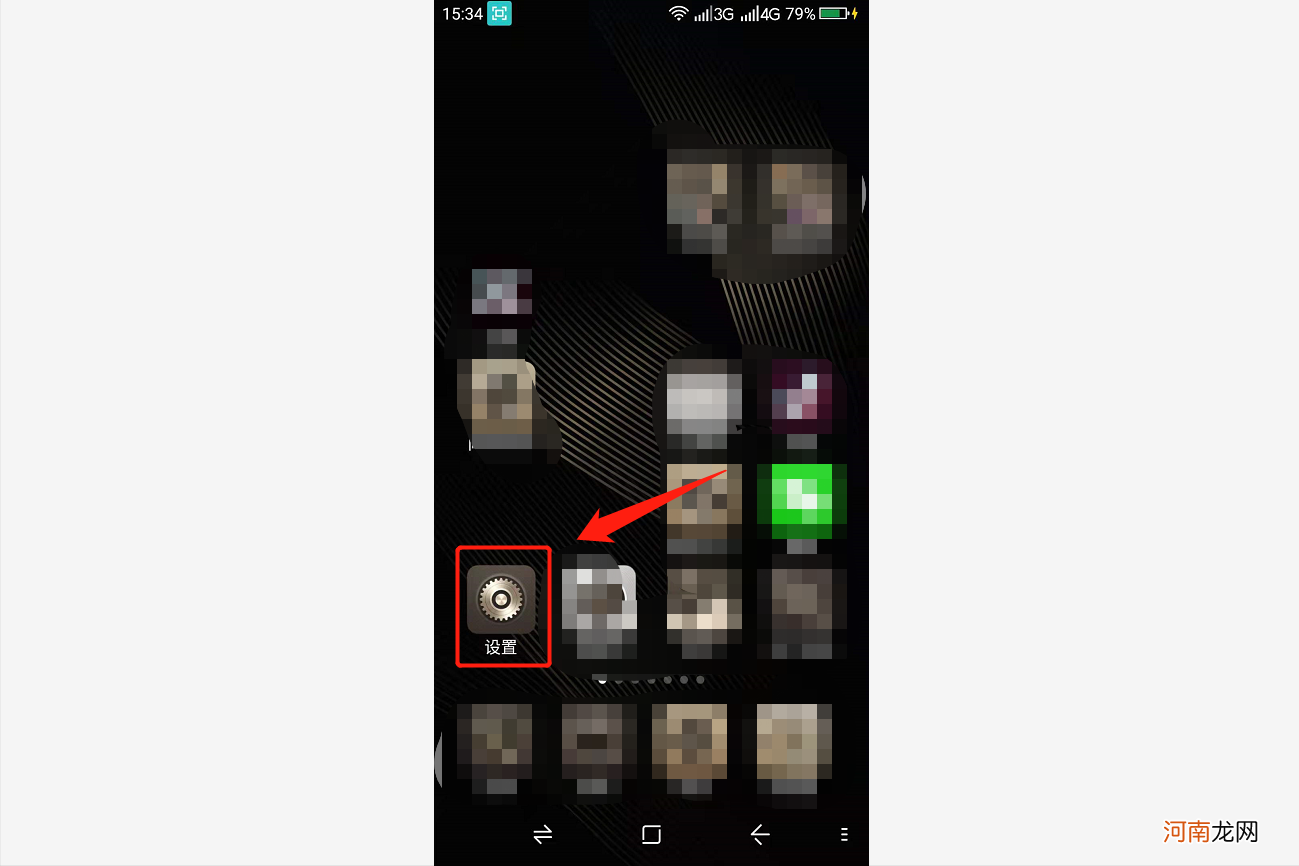
文章插图
文章插图
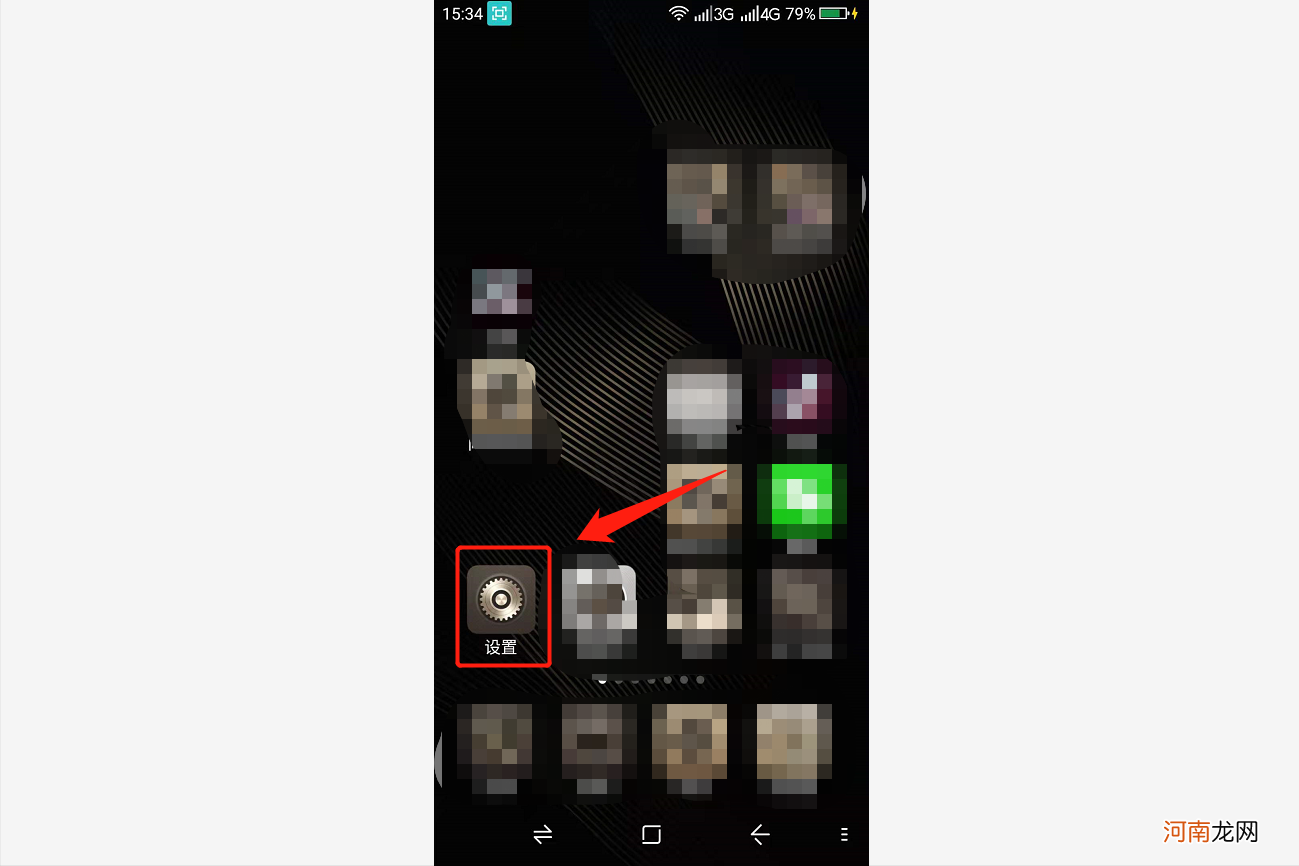
文章插图
文章插图
点击该图标 , 即可进入手机的设置界面 。
二、备份与重置进入手机设置选项以后 , 下拉菜单 , 找到“系统”选项 。如下图:
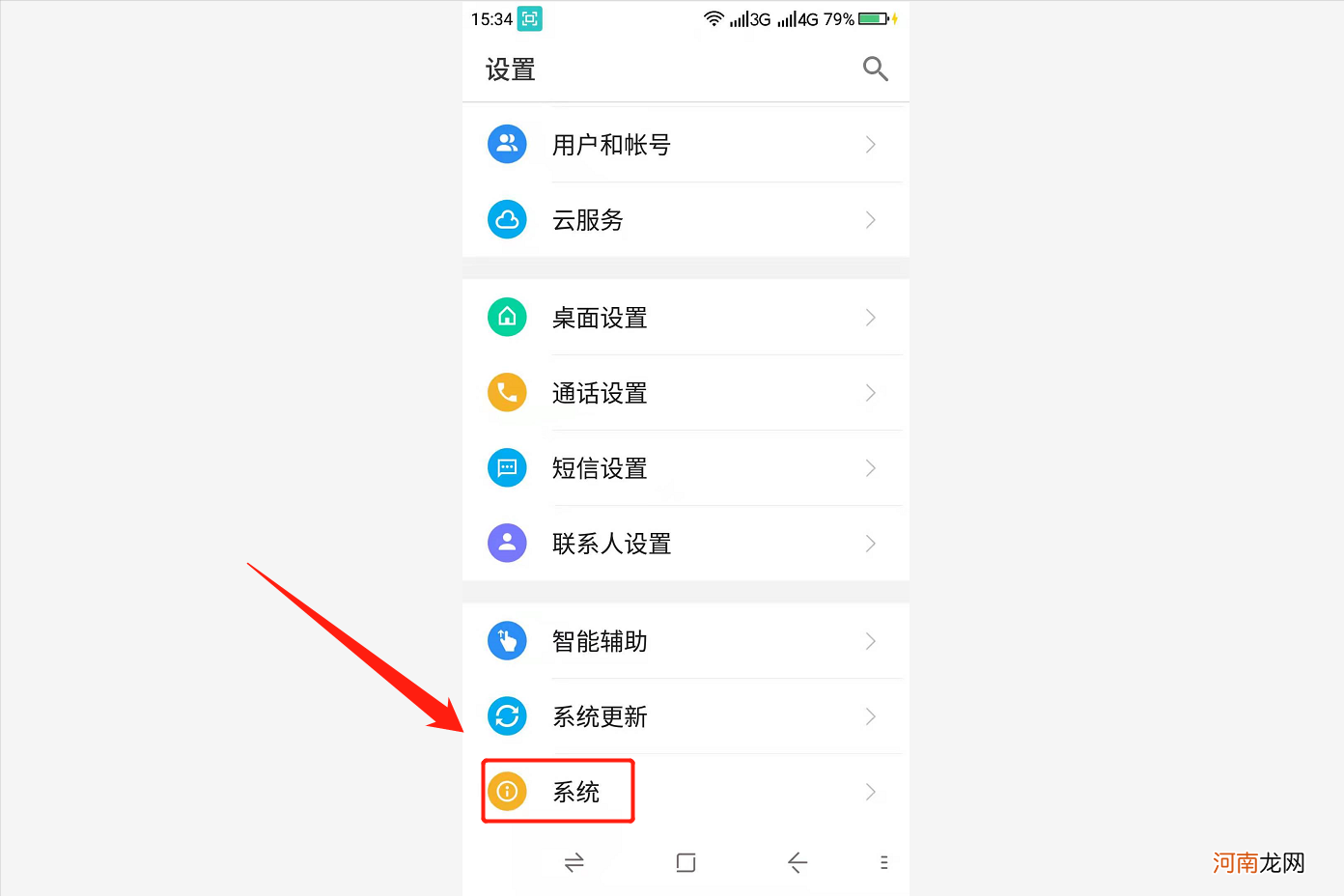
文章插图
文章插图
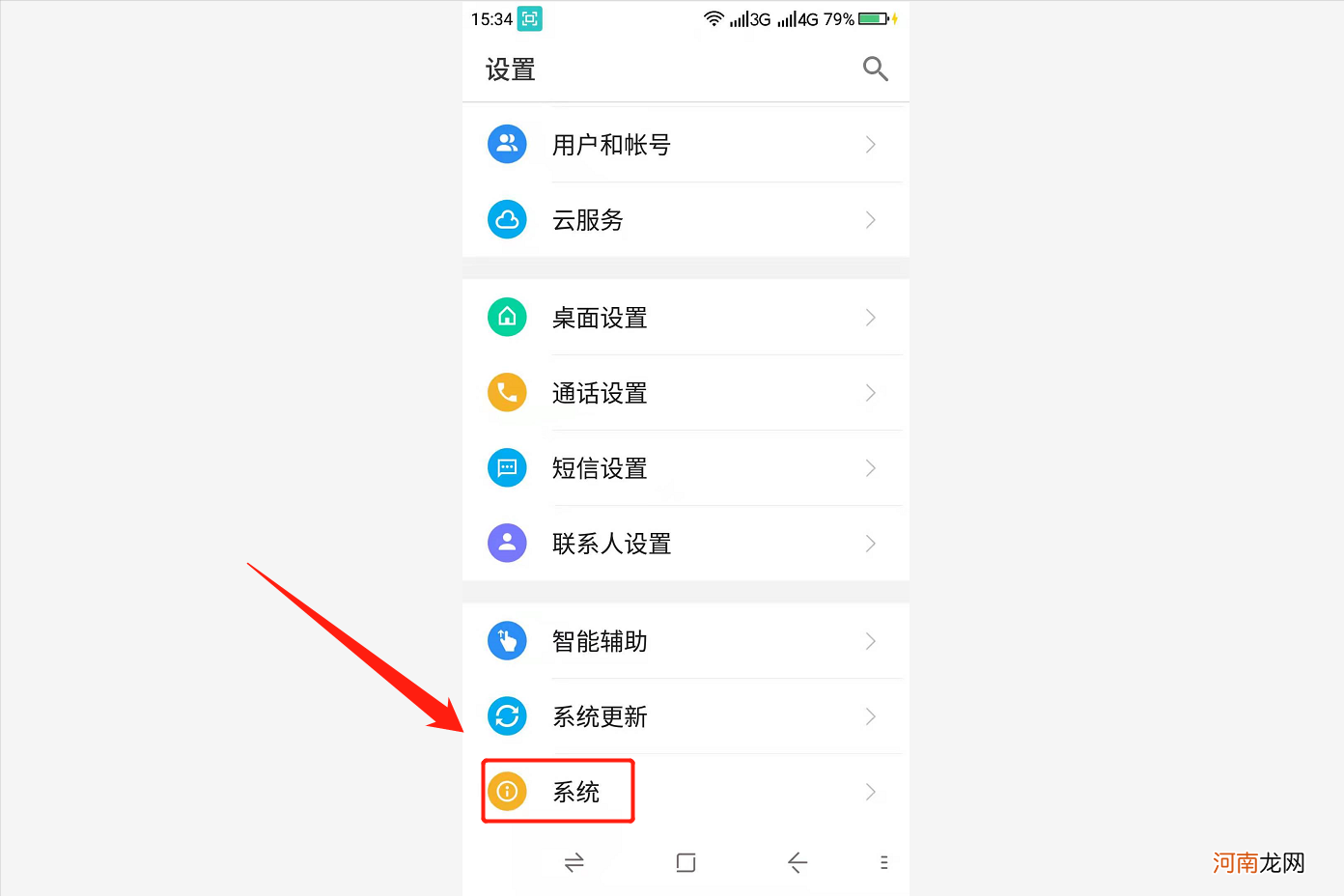
文章插图
文章插图
点击系统选项 , 下拉菜单 , 找到“备份与重置”选项 。如下图:
【安卓手机回复出厂设置教程 安卓手机怎么格式化】
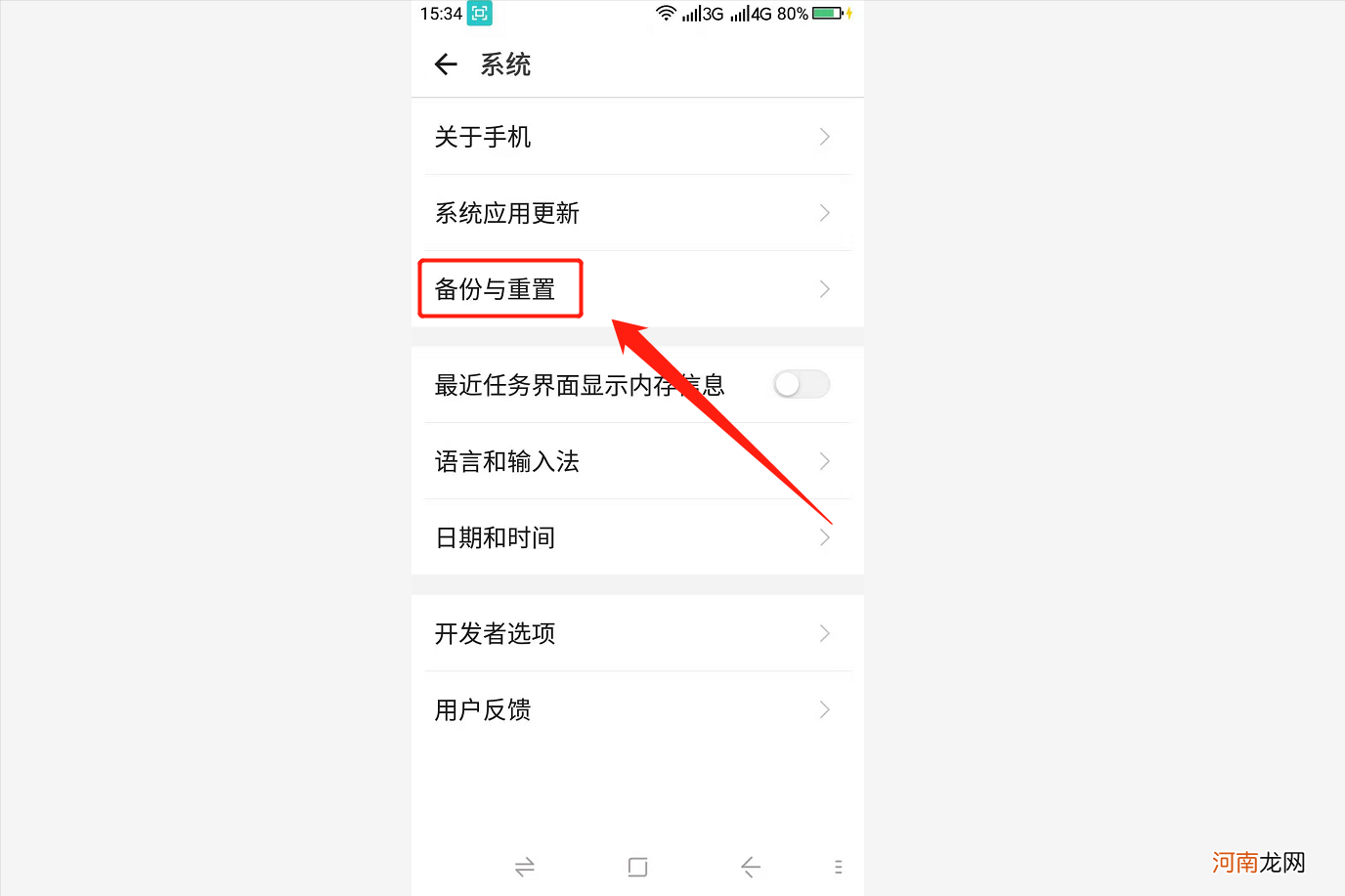
文章插图
文章插图
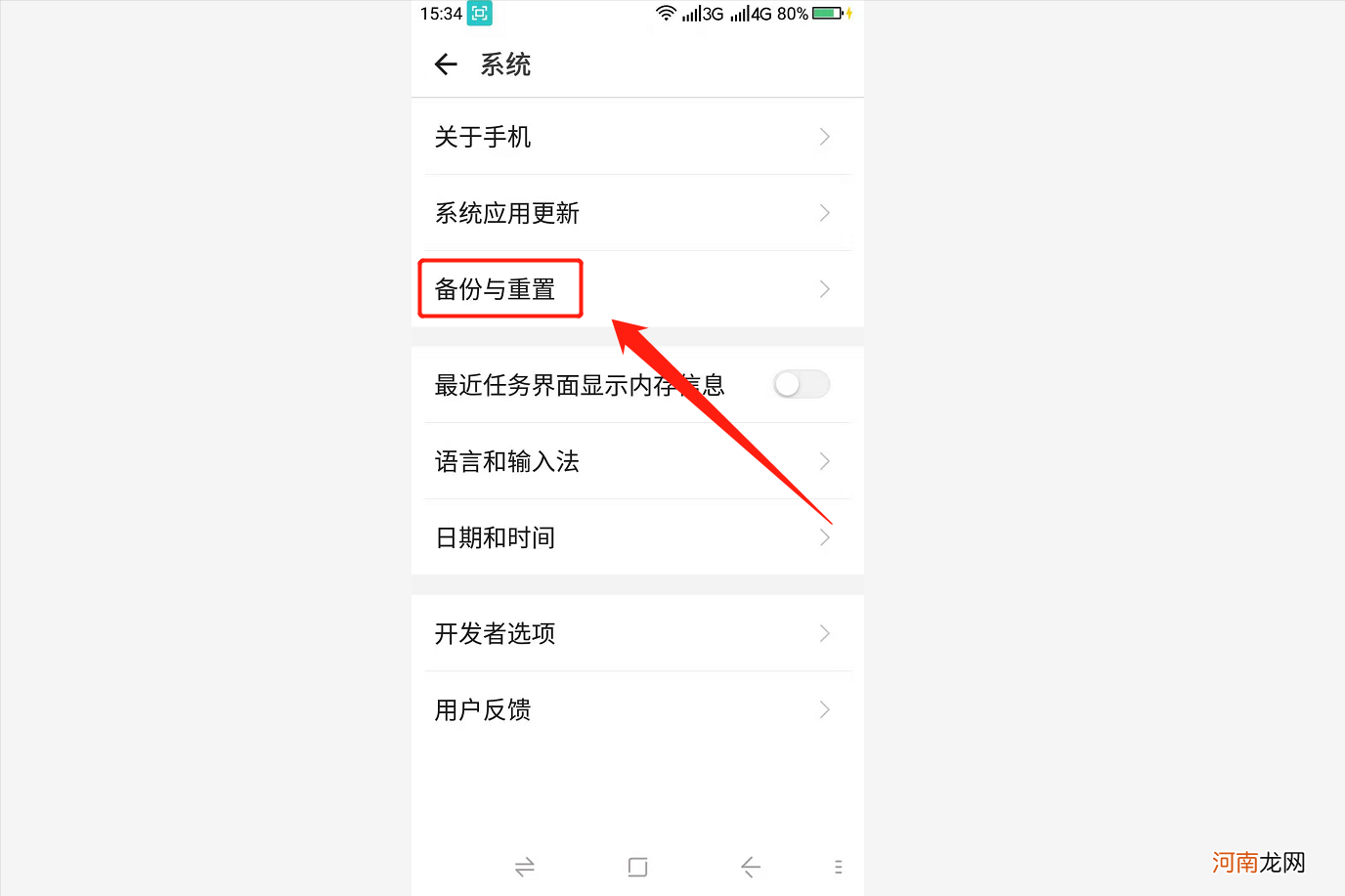
文章插图
文章插图
点击“备份与重置”选项 , 就可以开始进行手机“格式化”操作了 。
三、格式化进入“备份与重置”选项以后 , 点击“恢复出厂设置”选项 。如下图:
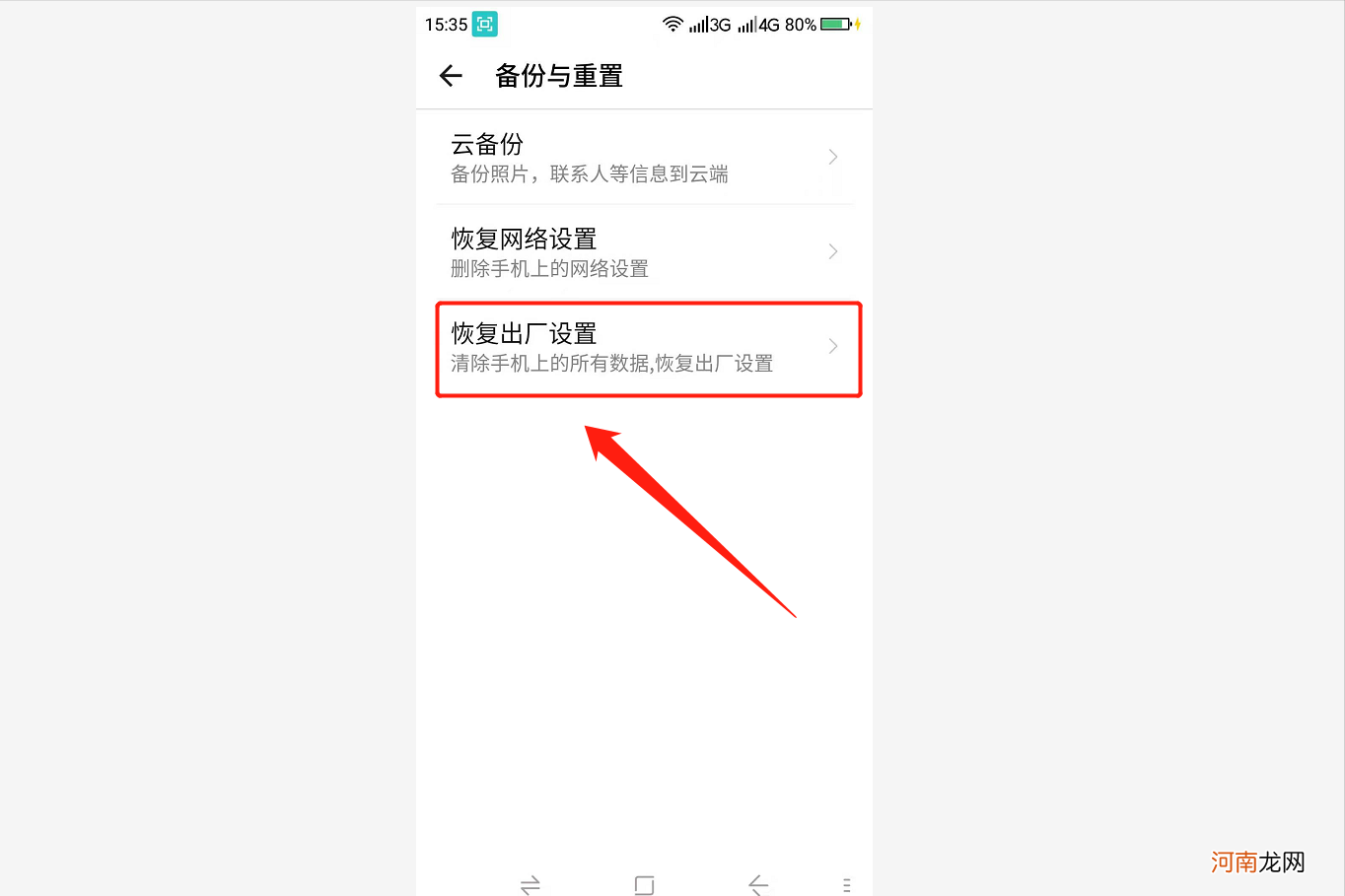
文章插图
文章插图
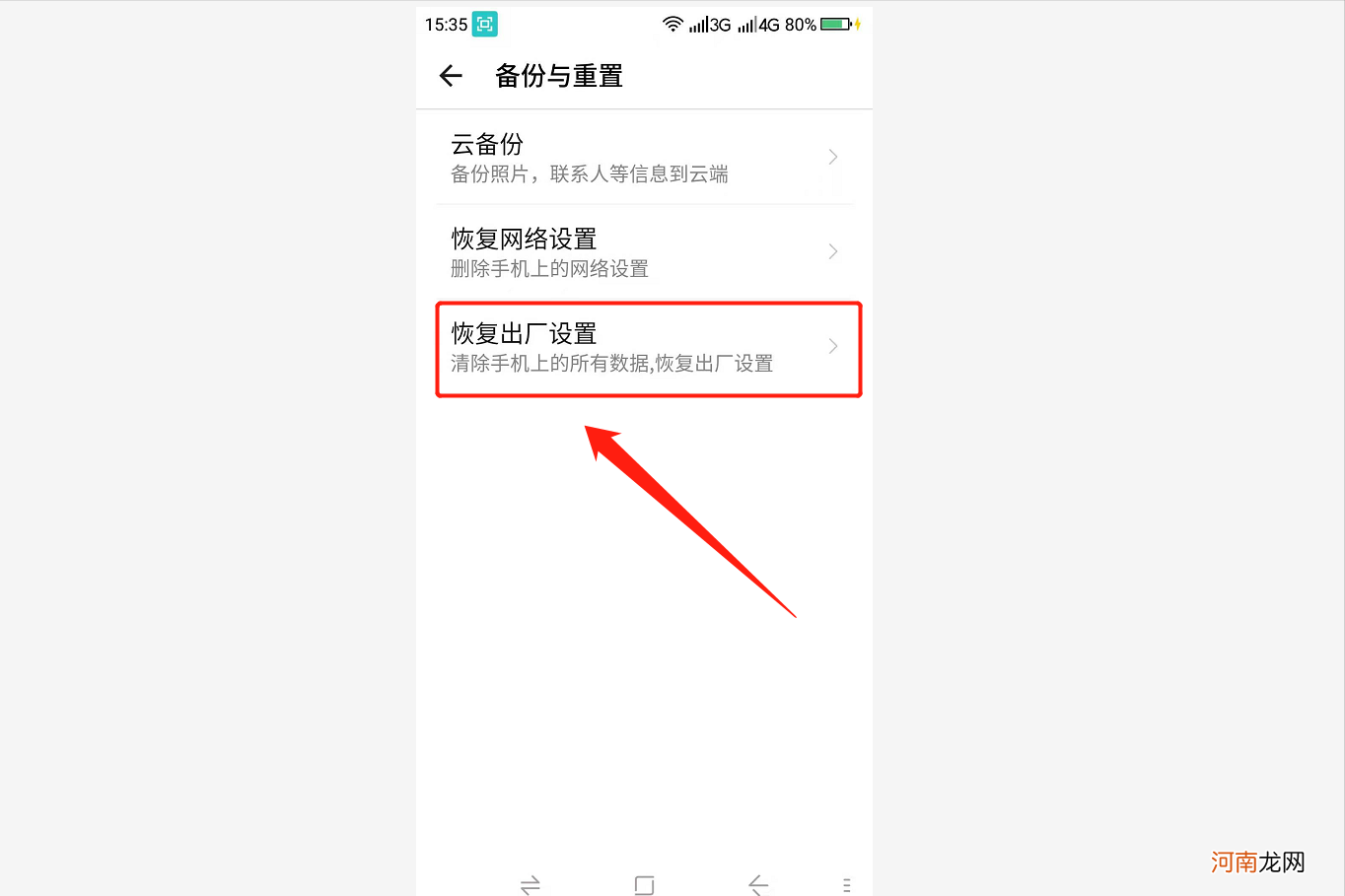
文章插图
文章插图
就可以将手机“格式化”了 , 但这种“格式化”的方式与真正的格式化操作方式是有区别的 , 如果手机外置了单独的内存卡 , 格式化可以清空内存卡内的所有数据 , 但智能手机的系统也储存在内存卡里 , 如果真的执行格式化操作 , 那么手机的系统也会被清除掉 , 导致手机变成“白板” , 无法使用任何功能 。
所以 , 对于普通用户来说 , 使用“恢复出厂设置”选项 , 效果跟“格式化”的方式基本相同 。
- 强制解绑微信手机号操作教程 微信解除手机绑定方法
- 中国移动呼叫转移怎么设置 手机呼叫转移怎么设置方法
- 三星手机截图快捷键是那个键 三星手机怎么快速截图
- 如何查其他人的聊天记录 如何查男友手机里的聊天记录
- 苹果手机怎么连接电脑 苹果手机连接不了电脑
- 免费版手机号码追踪定位 免费手机定位追踪器
- 苹果手机如何查询通话记录 苹果通话记录保存太少
- 最好用的手机杀毒软件排名 手机杀毒软件推荐
- 如何装定位又不被发现 如何在老公手机装定位又不被发现
- 小米盒子怎么用手机安装第三方软件 小米盒子安装第三方软件教程
